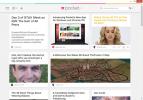כיצד למצוא את התצוגה והדגם של צג במערכת Windows 10
יש הרבה חומרה בחוץ. לחברות טק יש שורות שלמות של טלפונים, מחשבים ניידים ושולחנות עבודה עם שם כללי בתוך אותו קו, אך מזוהות לפי מספר הדגם שלהן כשמדובר במפרט. עבור טלפונים, מספר הדגם לא קשה לזכור. מחשבים ניידים מגיעים עם תגי שירות המזהים אותם, או במקרים מסוימים, יצרני המחשבים הניידים נותנים לך אפליקציה להתקנה במערכת שלך כדי לעזור לזהות אותה. לא ניתן לומר את אותו הדבר לגבי צג. לא ניתן למצוא את המוצר והדגם של צג ב- Windows 10. המידע נמצא רק במקום לא סביר.
מציאת תצוגת צג אינה באמת מחייבת שימוש במערכת ההפעלה שלך, תהיה אשר תהיה. שם היצרן מוטבע בדרך כלל על הצג בתחתית הלוח. אם שום דבר אחר, כשאתה מפעיל את הצג שלך והוא לא מחובר לשום דבר, אתה עשוי לראות את הלוגו של היצרן מופיע מספר שניות לפני שהמוניטור נכנס לישון.
דגם המסך
ניתן למצוא את תוצרת המסך אך מספר הדגם מעט מסובך. כדי למצוא את מספר הדגם, עליך תחילה לחבר את הצג למערכת שלך. ודא שהוא מזוהה וש- Windows מסוגל לשלוח אליו פלט. כמו כן, וודא שאין לך כאלה צגי צל במערכת שלך.
לאחר שתעשה זאת, פתח את אפליקציית ההגדרות ועבור לקבוצת ההגדרות של המערכת. בחר בכרטיסייה תצוגה וחפש את האפשרות הגדרות תצוגה מתקדמות בתחתית או בצד ימין. לחץ עליו ובמסך הבא, פתח את התפריט הנפתח בחר תצוגה.

בחר את התצוגה המשנית / הצג החיצוני שלך מרשימה זו. המסך יופיע עם מספר ההרכב והדגם שלו. במסך המסך שלמטה, המסך המחובר למערכת הוא צג של Dell עם מספר הדגם ST2420L.

יש חלון זה אפשרות למאפייני מתאם תצוגה, ואם תלחץ עליו, לחלון שנפתח יש כרטיסיית צג ייעודית. כרטיסיית המסך מאפשרת לך לנהל כמה הגדרות עבור הצג שלך, אולם כל מידע הנוגע לחומר או לדגם של הצג אינו מדויק. סביר להניח שהוא יופיע כצג גנרי.
אם אתה עדיין שוכן את התיבה של הצג שלך איפשהו, אתה תמיד יכול לחפש ממנו את מספר הדגם שלו, אבל זה צילום ארוך. לא הרבה אנשים שומרים את הארגזים שבהם החומרה שלהם נכנסת. אין אפליקציות שיכולות לאתר את מספר הדגם של הצג כך שאפליקציית ההגדרות היא באמת הצילום הכי טוב שלך. עם זאת, לא סביר מאוד שלא תמצאו כאן את מספר הדגם הנכון.
לְחַפֵּשׂ
הודעות האחרונות
כיצד לאפשר תצוגה מקדימה של תמונות ממוזערות עבור תמונות RAW במערכת Windows 10
מצלמות, מצלמות אמיתיות ולא אלה שבטלפון שלך, שמרו תמונות RAW. RAW הו...
Pocket משחרר אפליקציית שולחן עבודה עבור Windows ו- ChromeOS
מכיוון שהוא מבוסס, בחינם ועובד בכל הפלטפורמות, Pocket הוא שירות הסי...
שנה את אופן ההדפסה של דוא"ל ב- Thunderbird באמצעות PrintingTools
כל אחד יכול להדפיס דוא"ל אבל כמה מכם יכולים להתאים אישית כל רכיב בא...